
Schritt-für-Schritt-Anleitung: So stellen Sie gelöschte Fotos aus File Safe in Vivo wieder her

Vivo gilt als eine der beliebtesten Smartphone-Marken weltweit, insbesondere in Asien. Es bietet zahlreiche Features und Funktionalitäten zur Verbesserung der Benutzererfahrung, wie z. B. Kamera, Musik, Video, Spiele usw. Eine der Funktionen, die Vivo bietet, ist File Safe, eine integrierte App, mit der Sie Ihre privaten und wichtigen Dateien wie Fotos, Videos, Dokumente usw. schützen können.
Es kann jedoch vorkommen, dass Sie versehentlich einige Ihrer Fotos aus dem Dateisafe löschen oder sie aus bestimmten Gründen verlieren. In diesem Fall fragen Sie sich vielleicht: Können Sie gelöschte Fotos von Vivo wiederherstellen und wie können Sie gelöschte Fotos von File Safe in Vivo wiederherstellen? Dieser Artikel befasst sich mit diesen Fragen und stellt effektive Methoden zum Wiederherstellen gelöschter Fotos aus File Safe auf Vivo-Geräten vor.
Die Antwort ist ja; Sie können gelöschte Fotos von Vivo wiederherstellen. Der Wiederherstellungsprozess kann jedoch variieren, je nachdem, wie Sie Ihre Fotos gelöscht haben und ob Sie Ihre Fotos zuvor gesichert haben oder nicht. Es gibt verschiedene Methoden zum Abrufen gelöschter Fotos von Vivo, aber sie haben unterschiedliche Anforderungen und Ergebnisse. Sie sollten die Methode wählen, die am besten zu Ihrer Situation und Ihren Vorlieben passt. Im nächsten Teil führen wir Sie durch den Prozess der systematischen Anwendung jeder Technik.
In diesem Teil zeigen wir Ihnen, wie Sie gelöschte Fotos aus File Safe in Vivo mit verschiedenen Methoden wiederherstellen können. Wir beginnen mit den grundlegenden Methoden und gehen dann zu den professionellen Methoden über. Wählen Sie die Methode, die Ihren spezifischen Anforderungen am besten entspricht, und stellen Sie Ihre gelöschten Fotos problemlos aus dem Dateisafe in Vivo wieder her.
Wenn Sie Ihre Fotos aus dem Dateisafe gelöscht, aber den Papierkorb nicht geleert haben, können Sie sie problemlos aus dem Papierkorb im Dateisafe wiederherstellen. Dies ist die einfachste und schnellste Methode und erfordert keine Tools oder Software von Drittanbietern. Im Folgenden finden Sie die Schritte zum Wiederherstellen gelöschter Fotos aus dem Dateisafe in Vivo aus dem Papierkorb:
Schritt 1. Öffnen Sie den Dateimanager auf Ihrem Vivo-Telefon und wählen Sie das Symbol "Einstellungen" in der oberen rechten Ecke. Tippen Sie dann auf "Dateisafe".
Schritt 2. Geben Sie Ihr dateisicheres Passwort oder Ihren Fingerabdruck ein und greifen Sie auf die dateisichere Benutzeroberfläche zu.
Schritt 3. Tippen Sie auf das Symbol "Papierkorb" in der unteren linken Ecke, und Sie sehen alle Ihre gelöschten Dateien, einschließlich Fotos.
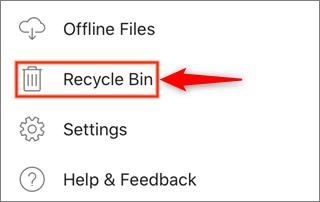
Schritt 4. Wählen Sie die Fotos aus, die Sie wiederherstellen möchten, und tippen Sie auf das Symbol "Wiederherstellen" in der unteren rechten Ecke. Die Fotos werden nach der Restaurierung an ihren ursprünglichen Standort zurückgebracht.
Weiterlesen:
Android Papierkorb - Wo und wie finde ich gelöschte Elemente auf Android Telefon?
So stellen Sie Android Telefon mit Leichtigkeit wieder her (Sicherungs- und Wiederherstellungstipps)
Wie kann ich gelöschte Fotos und Videos von meinem Vivo-Telefon wiederherstellen? Google Fotos ist eine beliebte und leistungsstarke App, mit der Sie Ihre Fotos und Videos sichern, organisieren und bearbeiten können. Es kann Ihnen auch helfen, Fotos aus File Safe in Vivo wiederherzustellen, solange Sie die Sicherungs- und Synchronisierungsfunktion aktiviert haben, bevor Sie Ihre Fotos löschen. Hier sind die Schritte, um Fotos von File Safe in Vivo über Google Fotos wiederherzustellen:
Schritt 1. Starten Sie die Google Fotos-App auf Ihrem Vivo-Telefon und melden Sie sich mit Ihrem Google-Konto an.
Schritt 2. Tippen Sie auf das Menüsymbol in der oberen linken Ecke und tippen Sie auf "Papierkorb".

Schritt 3. Alle gelöschten Fotos und Videos befinden sich im Papierkorb und werden 60 Tage lang gespeichert. Wählen Sie die Fotos aus, die Sie wiederherstellen möchten, und tippen Sie auf das Symbol "Wiederherstellen" in der unteren rechten Ecke. Ihre Fotos werden in Ihrer Google Fotos-Mediathek und in der Galerie Ihres Telefons wiederhergestellt.
Gefällt mir:
Wie kann man dauerhaft gelöschte Fotos aus Google Fotos wiederherstellen? [3 Möglichkeiten]
Häufige Probleme beheben - Google Fotos wird nicht gesichert? [Fehlerbehebung]
Vivo Cloud ist ein Cloud-Dienst, mit dem Sie Ihre Vivo-Daten wie Kontakte, Nachrichten, Fotos, Videos usw. sichern und synchronisieren können. Es kann Ihnen auch helfen, gelöschte Fotos aus dem Dateisafe in Vivo wiederherzustellen, solange Sie die Sicherungsfunktion aktiviert haben, bevor Sie Ihre Fotos löschen. Entdecken Sie den Prozess der Wiederherstellung gelöschter Fotos aus dem Dateisafe von Vivo über Vivo Cloud mit den folgenden Schritten:
Schritt 1. Gehen Sie auf Ihrem Vivo-Telefon zu "Einstellungen" > "vivoCloud" und melden Sie sich mit Ihrem Vivo-Konto an.
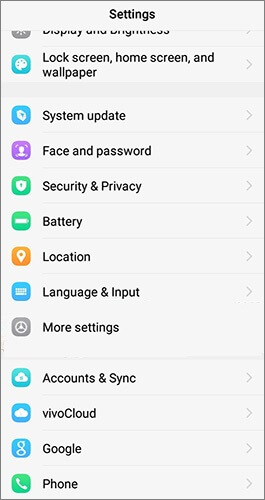
Schritt 2. Tippen Sie auf "Daten wiederherstellen" und wählen Sie "Fotos" aus der Liste der Datentypen.
Schritt 3. Sie sehen alle Ihre gesicherten Fotos in der Cloud. Wählen Sie die Fotos aus, die Sie wiederherstellen möchten, und tippen Sie auf "Wiederherstellen". Ihre Fotos werden heruntergeladen und in der Galerie Ihres Telefons wiederhergestellt.
Siehe auch:
Vivo Cloud Backup und Wiederherstellung: Übertragen Sie Ihre vivo Daten ganz einfach
Vivo Backup and Restore Mastery: Ihr vollständiger Leitfaden für Datensicherheit
Wenn sich die oben genannten Methoden als erfolglos erweisen oder wenn Sie auf der Suche nach einer effektiveren Lösung sind, sollten Sie die Verwendung eines spezialisierten Tools in Betracht ziehen - Coolmuster Lab.Fone for Android. Diese professionelle Software wurde entwickelt, um eine Vielzahl von Android Datenwiederherstellungsanforderungen umfassend zu erfüllen.
Coolmuster Lab.Fone for Android zeichnet sich als professionelles und leistungsstarkes Tool aus, das sich auf die Wiederherstellung gelöschter oder verlorener Daten von Android Geräten spezialisiert hat. Es stellt effizient verschiedene Datentypen wieder her, darunter Kontakte, Nachrichten und Fotos, Videos, Musik usw. Es kann Ihnen auch dabei helfen, Fotos aus File Safe in Vivo wiederherzustellen, selbst wenn Sie den Papierkorb geleert oder von anderen Apps oder Speicherorten gelöscht haben.
Hauptmerkmale von Coolmuster Lab.Fone for Android:
Erfahren Sie, wie Sie gelöschte Fotos von einem Vivo-Telefon ohne Backup mit Coolmuster Lab.Fone for Android wiederherstellen können, indem Sie die folgenden Schritte ausführen:
01Nach der Installation und dem Start der Software auf Ihrem Computer werden Sie zunächst auf die Toolbox-Oberfläche stoßen. Klicken Sie auf das Modul "Android Recovery", um Zugriff auf Coolmuster Lab.Fone for Android zu erhalten und Ihre Android Daten effektiv zu verwalten.

02Verbinden Sie Ihr Vivo-Telefon über ein Datenkabel mit dem Computer. Aktivieren Sie bei Bedarf das USB-Debugging auf Ihrem Vivo. Wählen Sie auf der Benutzeroberfläche "Fotos" und klicken Sie auf "Weiter", um fortzufahren.

03Wählen Sie zwischen dem Modus "Quick Scan" oder "Deep Scan". Klicken Sie nach der Auswahl auf "Weiter", um den Datenscanvorgang auf Ihrem Android Telefon zu starten.

04Nach dem schnellen Scannen werden sowohl vorhandene als auch verlorene Dateien auf der linken Seite kategorisiert. Wählen Sie die gewünschten Fotos aus und klicken Sie dann auf "Wiederherstellen", um den Wiederherstellungsprozess zu starten.

Nicht verpassen:
Ultimativer Leitfaden zum Wiederherstellen gelöschter Kamerafotos von Android
Wie kann man gelöschte Fotos und Videos von Android ohne Root wiederherstellen?
1. Was ist File Safe in Vivo?
File Safe ist eine integrierte App in Vivo-Telefonen, mit der Sie Ihre privaten und wichtigen Dateien wie Fotos, Videos, Dokumente usw. schützen können. File Safe kann Ihre Dateien verschlüsseln und verbergen und erlaubt Ihnen nur den Zugriff auf sie mit einem Passwort oder Fingerabdruck. Sie können Ihre Dateien auch im Dateisafe sichern und wiederherstellen oder dauerhaft löschen.
2. Funktioniert der Wiederherstellungsprozess, wenn ich die Fotos ursprünglich nicht mit Vivo File Safe gespeichert habe?
Das hängt von der Methode ab, mit der Sie Ihre Fotos wiederherstellen. Einige Methoden, wie Google Fotos, Vivo Cloud oder Coolmuster Lab.Fone for Android, können Ihre Fotos auch dann wiederherstellen, wenn Sie sie nicht mit Vivo File Safe gespeichert haben, solange sie noch aus dem internen Speicher oder der SD-Karte Ihres Telefons wiederhergestellt werden können. Einige Methoden, wie z. B. der Papierkorb im Dateisafe, können Ihre Fotos jedoch nur wiederherstellen, wenn Sie sie mit Vivo File Safe speichern.
3. Wie ändere ich das Passwort des Dateisafes oder des Datenschutzbereichs?
Ändern Sie das Kennwort für den Dateisafe oder den privaten Bereich, indem Sie die folgenden Schritte ausführen:
Schritt 1. Öffnen Sie den Dateimanager auf Ihrem Vivo-Telefon und tippen Sie auf das Symbol "Einstellungen" in der oberen rechten Ecke. Tippen Sie dann auf "Dateisafe" oder "Datenschutzbereich".
Schritt 2. Geben Sie Ihr aktuelles Passwort oder Ihren Fingerabdruck ein und greifen Sie auf die Benutzeroberfläche des Dateisafes oder des privaten Bereichs zu.
Schritt 3. Tippen Sie auf das Symbol "Einstellungen" in der oberen rechten Ecke und tippen Sie auf "Passwort ändern".
Schritt 4. Geben Sie Ihr vorhandenes Kennwort ein, und geben Sie das neue Kennwort dann zweimal ein. Optional können Sie sich für die Authentifizierung per Fingerabdruck entscheiden. Tippen Sie auf "Fertig", um das neue Passwort zu bestätigen.
In diesem Artikel haben wir Ihnen einige der besten Methoden gezeigt, wie Sie gelöschte Fotos aus File Safe in Vivo wiederherstellen können. Wir haben Schritt für Schritt erklärt, wie Sie jede Methode verwenden, und einige der häufig gestellten Fragen zur Vivo File Safe-Wiederherstellung beantwortet. Um optimale Ergebnisse zu erzielen, empfehlen wir dringend, Coolmuster Lab.Fone for Androidzu verwenden. Dieses professionelle Tool sorgt für einen nahtlosen und effizienten Wiederherstellungsprozess und bietet eine umfassende Lösung zum Abrufen einer Vielzahl von Datentypen von Ihrem Android Gerät.
Wir vertrauen darauf, dass sich dieser Artikel als wertvoll und informativ erwiesen hat. Wenn Sie Fragen oder Anregungen haben, können Sie diese gerne im Kommentarbereich mitteilen. Wir freuen uns sehr über Ihr Feedback. Vielen Dank, dass Sie sich die Zeit zum Lesen genommen haben.
Verwandte Artikel:
Wie kann man gelöschte Fotos aus Android internen Speicher wiederherstellen? [5 Möglichkeiten]
So stellen Sie Daten von wasserbeschädigten Android Telefon in jeder Hinsicht wieder her
So stellen Sie gelöschte Fotos von Android Telefon wieder her [Top 6 Möglichkeiten]
Wie kann man gelöschte Fotos auf Androidwiederherstellen? [Top 8 Möglichkeiten]
[Erledigt] Wie bekomme ich Bilder reibungslos von einem gesperrten Android Telefon?

 Android-Wiederherstellung
Android-Wiederherstellung
 Schritt-für-Schritt-Anleitung: So stellen Sie gelöschte Fotos aus File Safe in Vivo wieder her
Schritt-für-Schritt-Anleitung: So stellen Sie gelöschte Fotos aus File Safe in Vivo wieder her





